如何在 PC 上玩 3DS 游戏
已发表: 2022-01-21
3DS 游戏在Nintendo 3DS 游戏机上拥有大量可用的游戏库。 您想在 PC 上玩 3DS 游戏吗? 有许多模拟器可以这样做。 但Citra排名靠前,被认为是最好的。 Citra 模拟器是首选,因为模拟器在玩塞尔达传说、口袋妖怪 X/Y 和火焰之纹章:命运等游戏时的性能很棒。 我们为您提供了一份有用的指南,将教您如何下载、安装和配置 Citra Emulator 以在 PC 上玩 3DS 游戏。
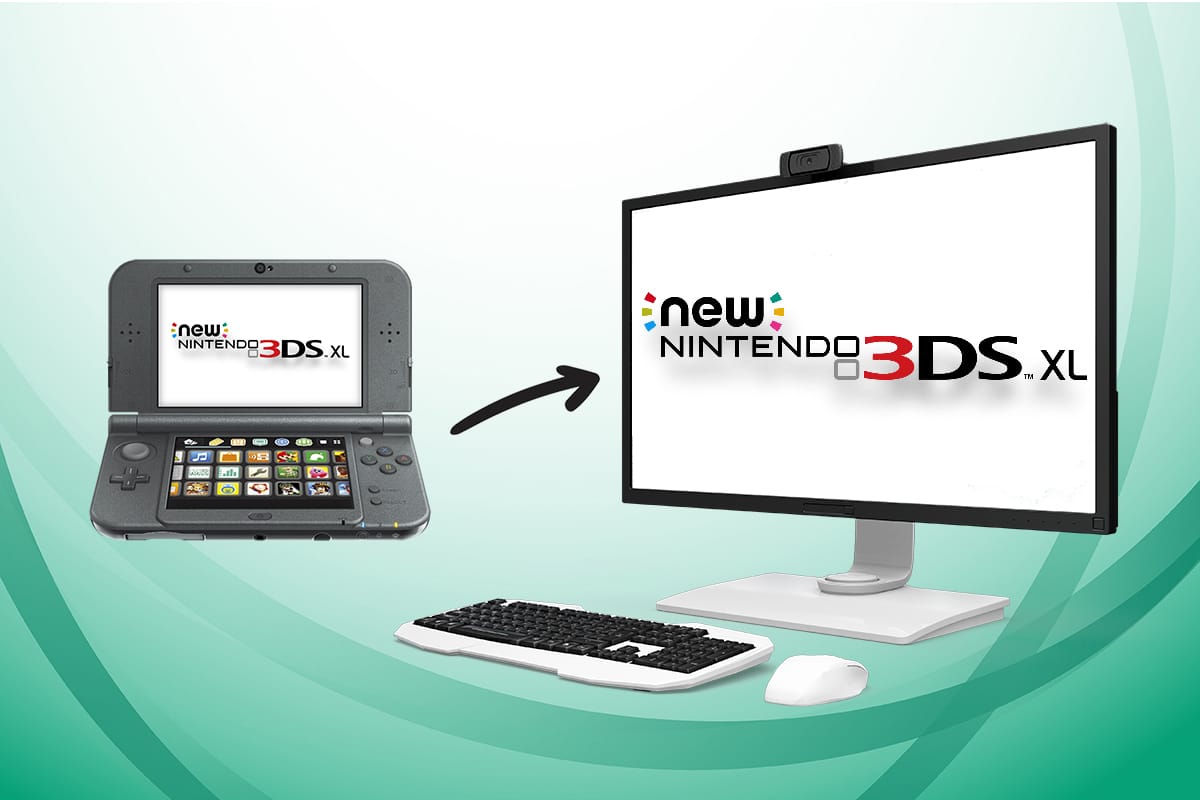
内容
- 如何使用 Citra 模拟器在 PC 上玩 3DS 游戏
- 下载和使用 Citra 模拟器的要求
- 如何在 Windows 10 上下载和安装 Citra
- 如何使用 Citra 模拟器
- 第 I 步:设置 Citra 模拟器
- 第二步:配置控制器
- 第三步:增强图形
- 第四步:执行其他优化
- 如何更新或卸载 Citra 模拟器
- 专业提示:游戏的兼容性
如何使用 Citra 模拟器在 PC 上玩 3DS 游戏
如果你想在电脑上玩这些游戏,那么你必须使用像 Citra 这样的模拟器。 Citra Emulator是适用于 Windows PC 的最佳 3DS 模拟器,它是开源的,可免费下载。 以下是该模拟器的一些值得注意的功能:
- Citra Emulator 还允许您通过 Internet与其他无线播放器一起玩。
- 您可以在公共房间浏览器中由 Citra 托管的公共房间播放。
- 它还允许您托管游戏室。
- 此外,您可以在游戏中进行图形调整。 例如,您可以从角色和环境模型中移除黑色轮廓,以获得更好的游戏体验。
有两个版本可用:
- Canary Build :它与 Citra Nightly Build 相同,唯一的区别是它提供的附加功能。 它仍在审查中。
- Citra Nightly Build :它提供了强大的功能,与 Canary Build 不同,它可以免费使用。
下载和使用 Citra 模拟器的要求
要在您的 PC 上下载 Citra 3DS 模拟器,您的游戏设备应满足以下要求:
- OpenGL 3.3 或以上
- 64位版本操作系统
- 视窗 7 或以上
- Linux/macOS 10.13 High Sierra 或以上
- 安卓版本 8.0
如何在 Windows 10 上下载和安装 Citra
要在您的 PC 上下载和安装 Citra,请按照以下步骤操作:
1. 通过单击突出显示的 Windows x64 下载按钮从其官方网站下载Citra 。
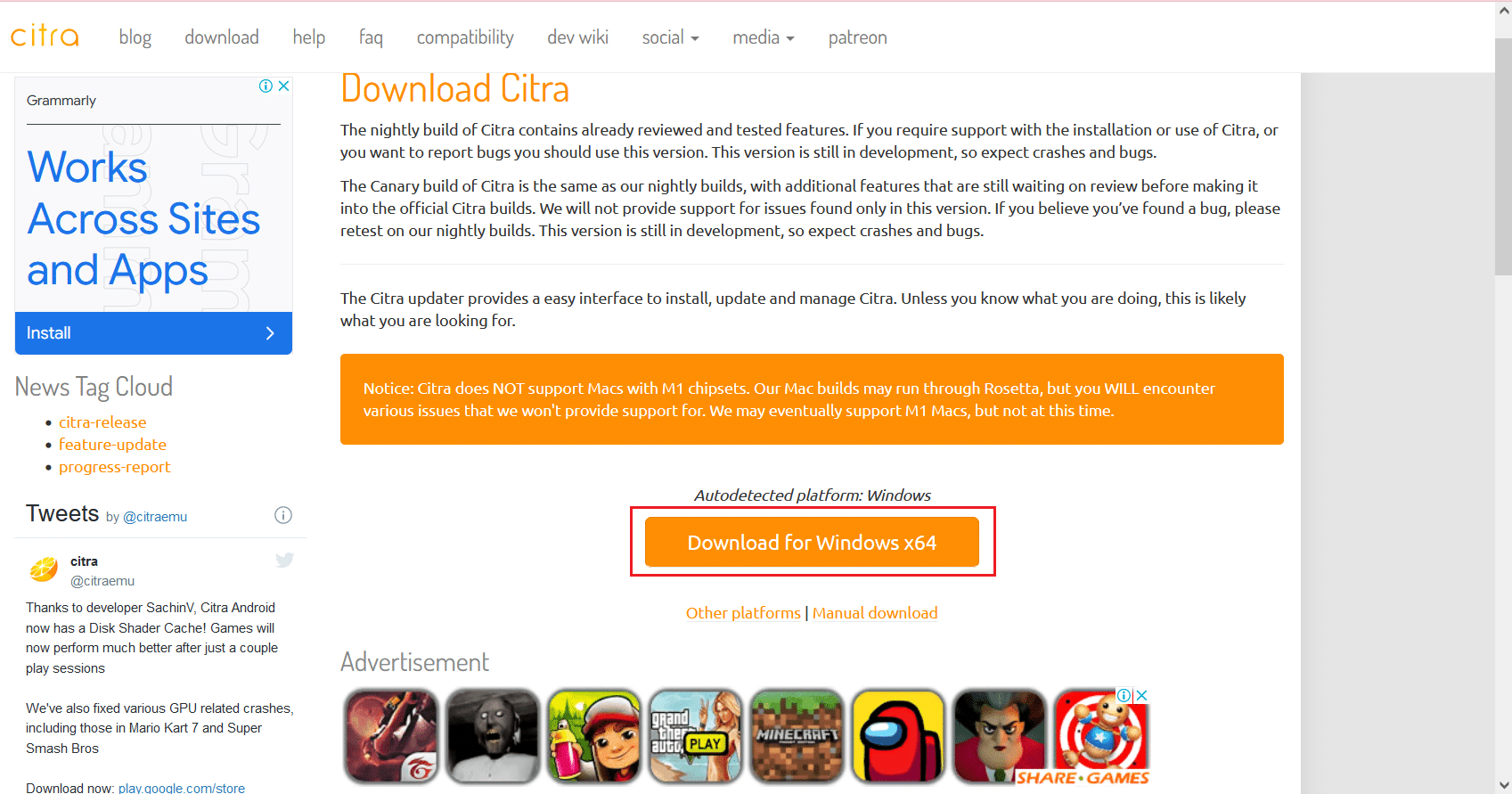
2. 打开下载的citra-setup-windows.exe安装文件,如图。
![]()
3. 在Citra 更新程序设置窗口中,单击下一步按钮。
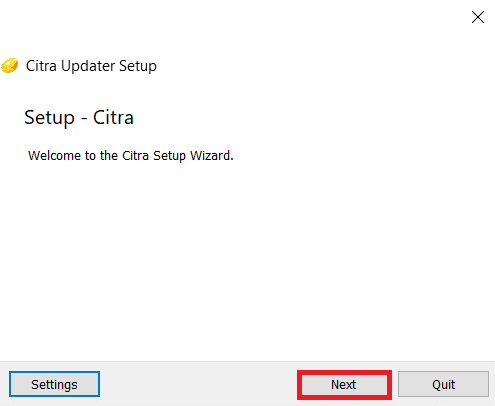
4A。 点击下一步按钮,安装在C盘默认安装目录下。
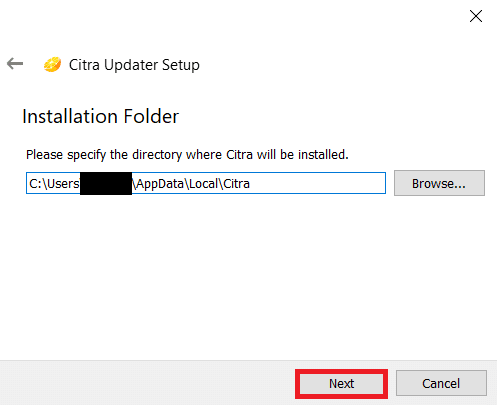
4B。 或者,单击Browse...按钮以指定 Citra 的安装目录。
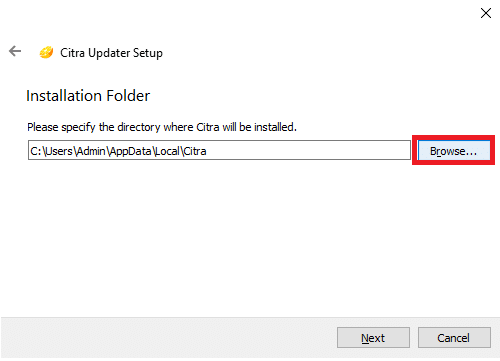
5. 通过选中每个组件旁边的框来选择要安装的一个或两个组件:
- 西特拉金丝雀
- Citra 每晚
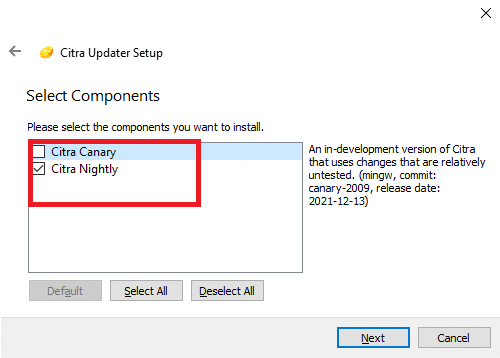
6. 单击下一步按钮继续。
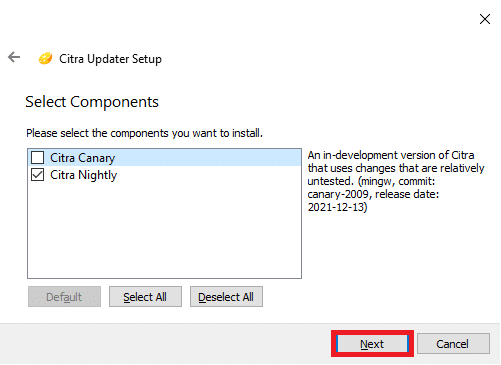
7. 在接下来的两个后续窗口中单击下一步以接受许可协议并创建开始菜单快捷方式。
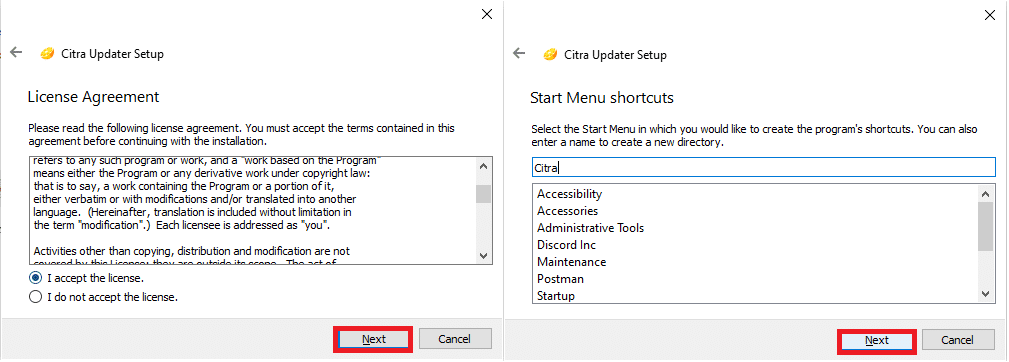
8、最后点击Finish完成安装。
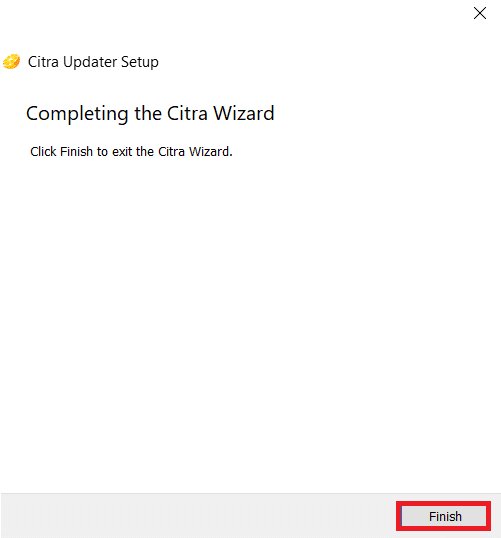
另请阅读:如何使用 MAME 在 Windows PC 上玩街机游戏
如何使用 Citra 模拟器
实施以下说明的步骤,在您的 Windows 10 PC 上设置、自定义和使用 Citra Emulator 来玩 3DS 游戏。
第 I 步:设置 Citra 模拟器
由于刚刚安装了 Citra Emulator,所以需要设置模拟器播放如下:
1. 同时按下Windows + E键打开文件资源管理器。
2. 如图所示,导航到C:\Users\Admin\AppData\Local\Citra 。
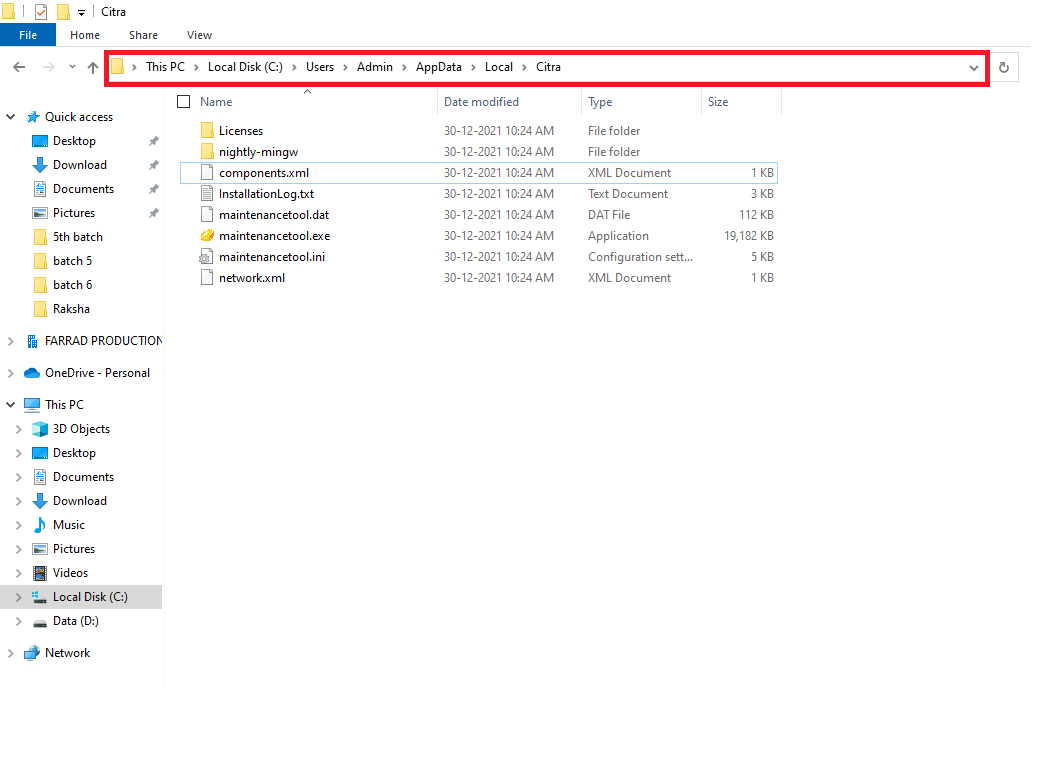
3. 在Citra Emulator 目录中创建一个名为Roms的文件夹来组织您的游戏文件。
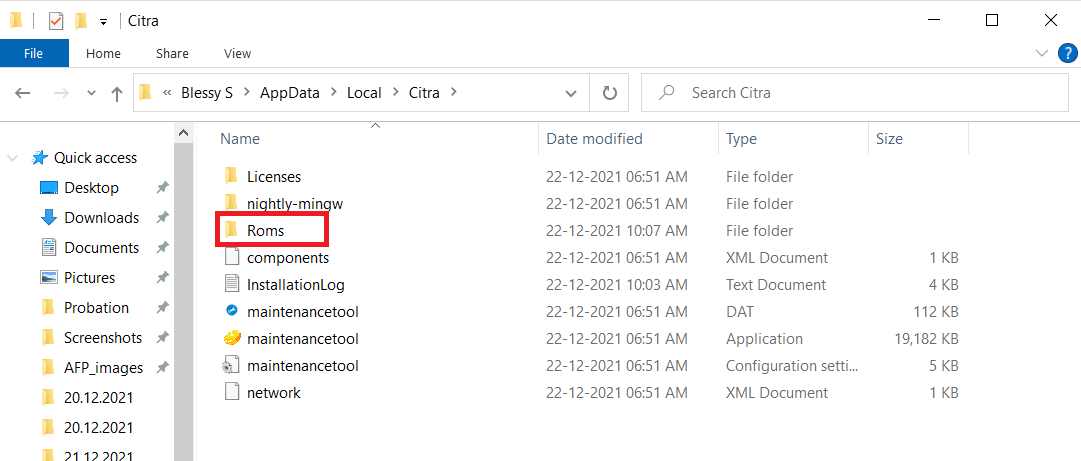
4. 将您的游戏.3DS ROM 文件移动到Roms文件夹,如下图所示。

5.接下来,通过单击安装期间创建的开始菜单快捷方式启动Citra 模拟器。
6. 按照屏幕提示,双击将新文件夹添加到游戏列表中。
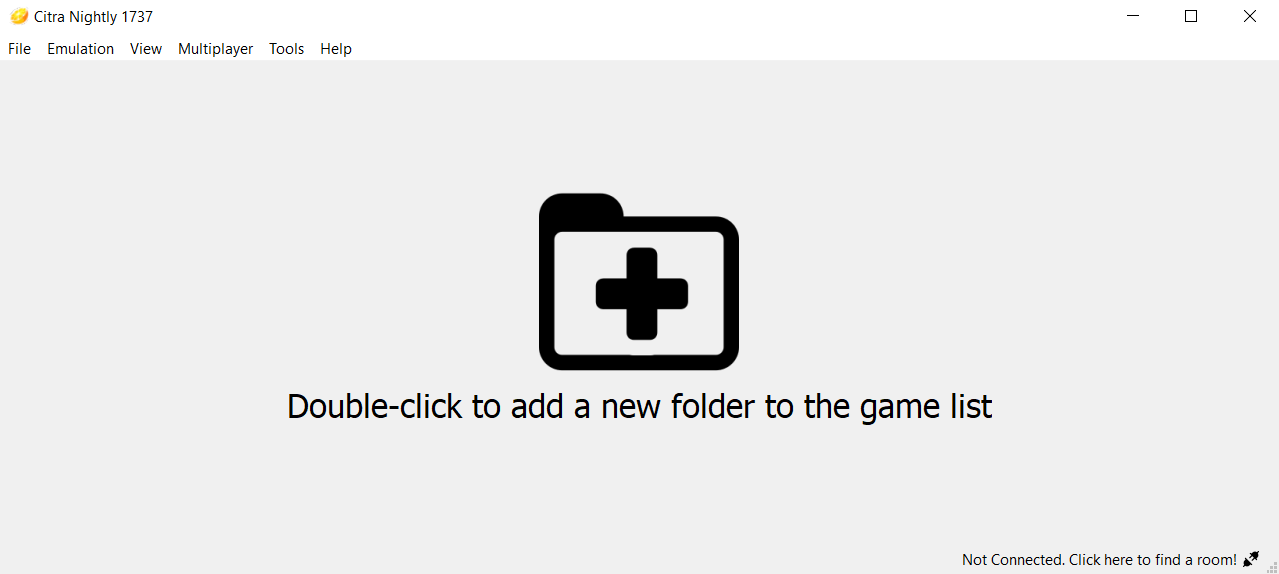
7. 接下来,导航到在步骤 3中创建的Roms文件夹并双击它。
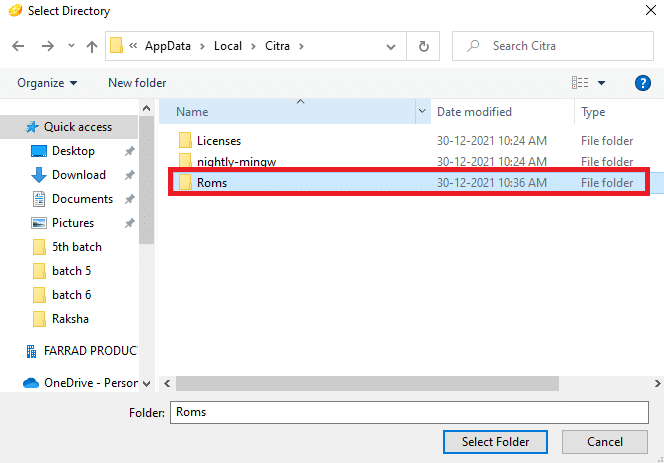
8.双击游戏文件,因为它会加载播放。
另请阅读:适用于 Windows 10 的 9 个最佳 Android 模拟器
第二步:配置控制器
如何在 PC 上玩 3DS 游戏指南的下一步是配置控制器。
1. 在您的 PC 上启动Citra Emulator,然后单击菜单栏中的Emulation选项。
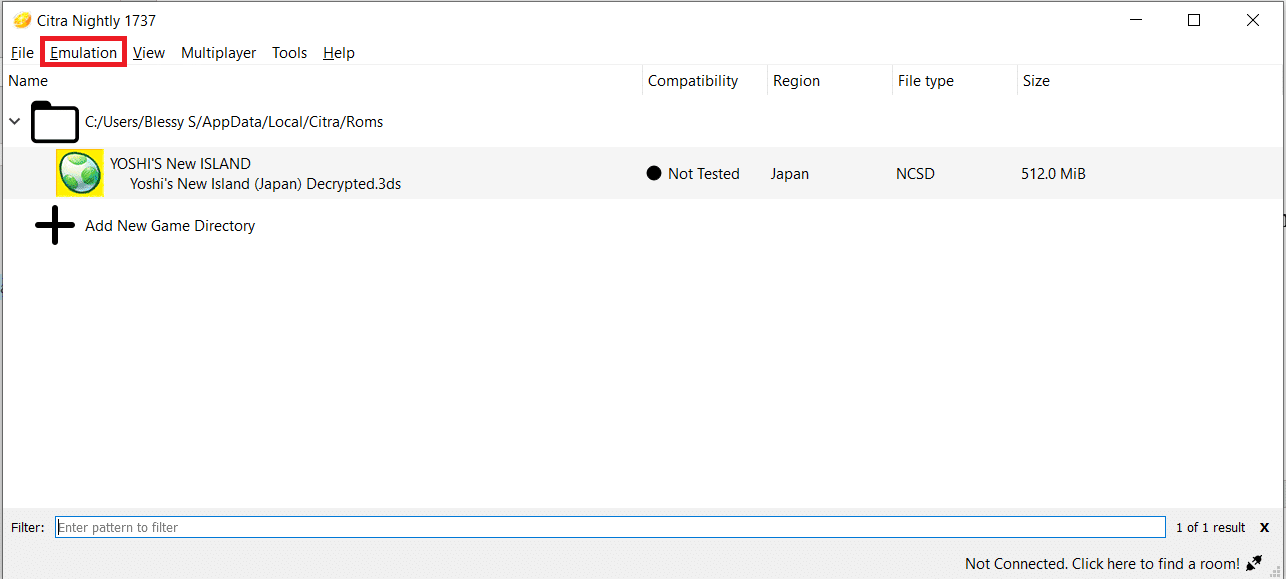
2. 从下拉菜单中选择配置... ,如图所示。

3. 转到左窗格中的控件选项卡。

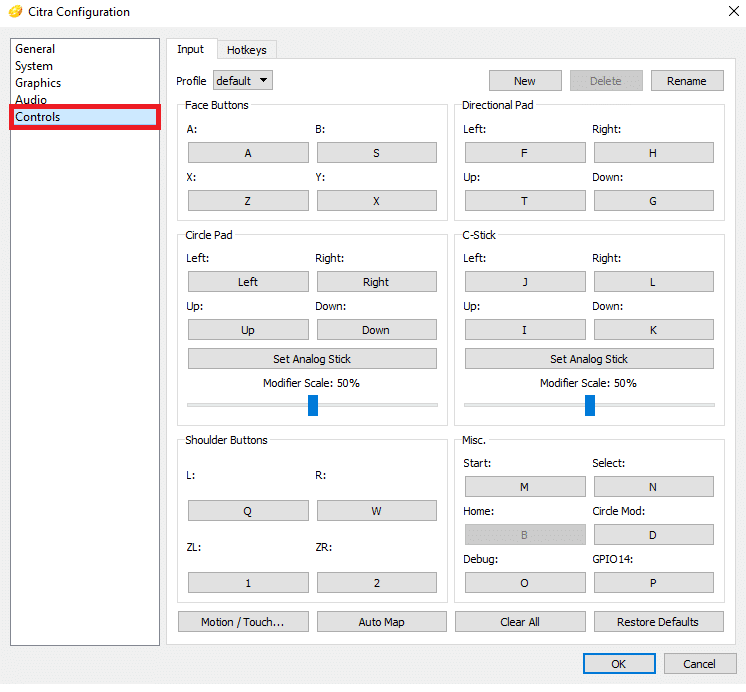
4. 根据您的方便映射控制器的按钮,然后单击OK 。
注意:模拟器会自动检测控制器,因此将控制器连接到模拟器不会花费太多时间。
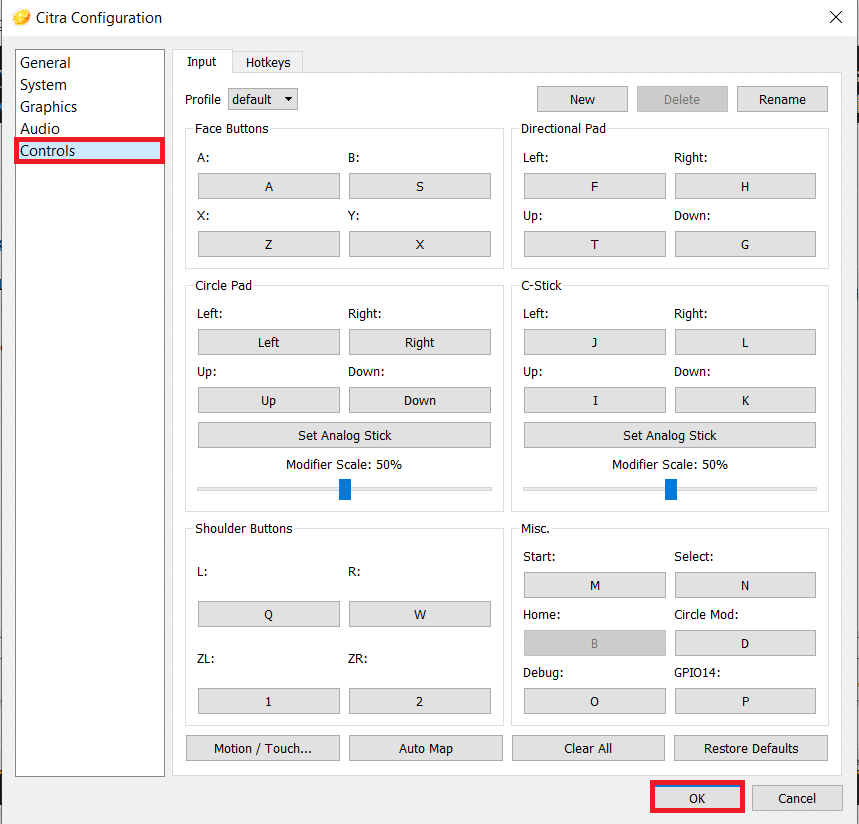
另请阅读:如何将 Microsoft 游戏添加到 Steam
第三步:增强图形
要在具有更好图形质量的 PC 上播放 3DS ROM,您需要更改模拟器的分辨率,如下所述:
1. 导航到Citra Emulator > Emulation > Configure...和之前一样。

2. 单击Citra 配置窗口左侧窗格中的图形。
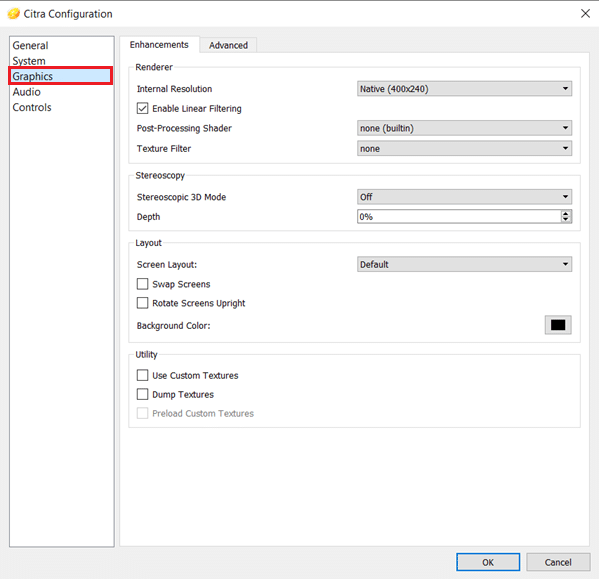
3. 从给定的下拉菜单中选择所需的内部分辨率。
注意: Citra Emulator 最多支持 10 倍分辨率,但请确保根据系统上安装的显卡选择分辨率。
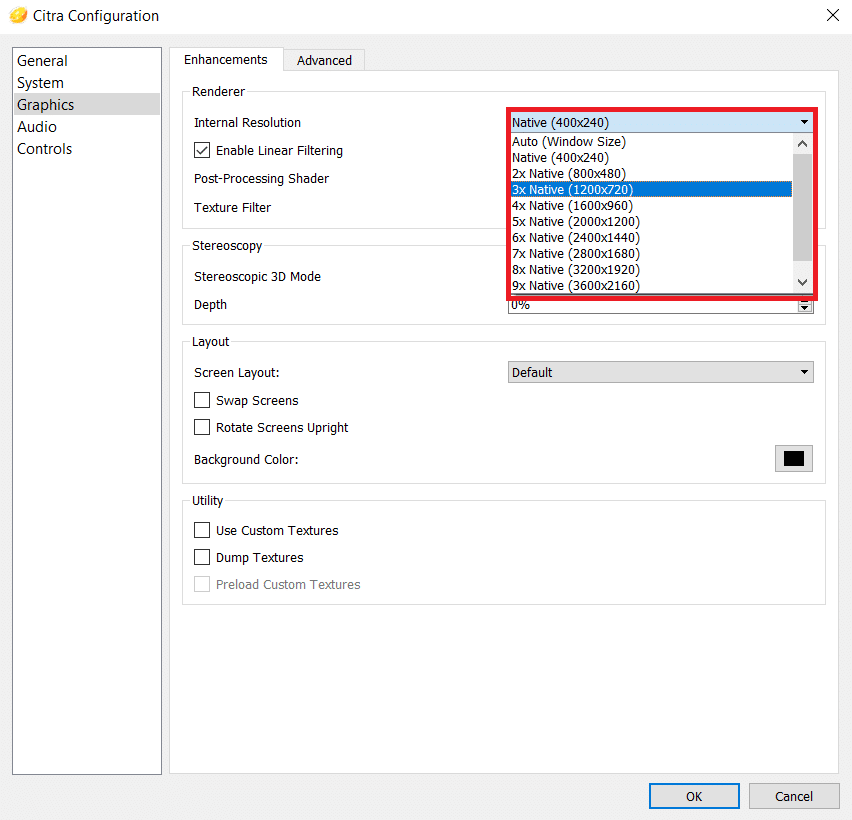
4. 然后,从下拉菜单中选择所需的纹理过滤器,如下图所示。
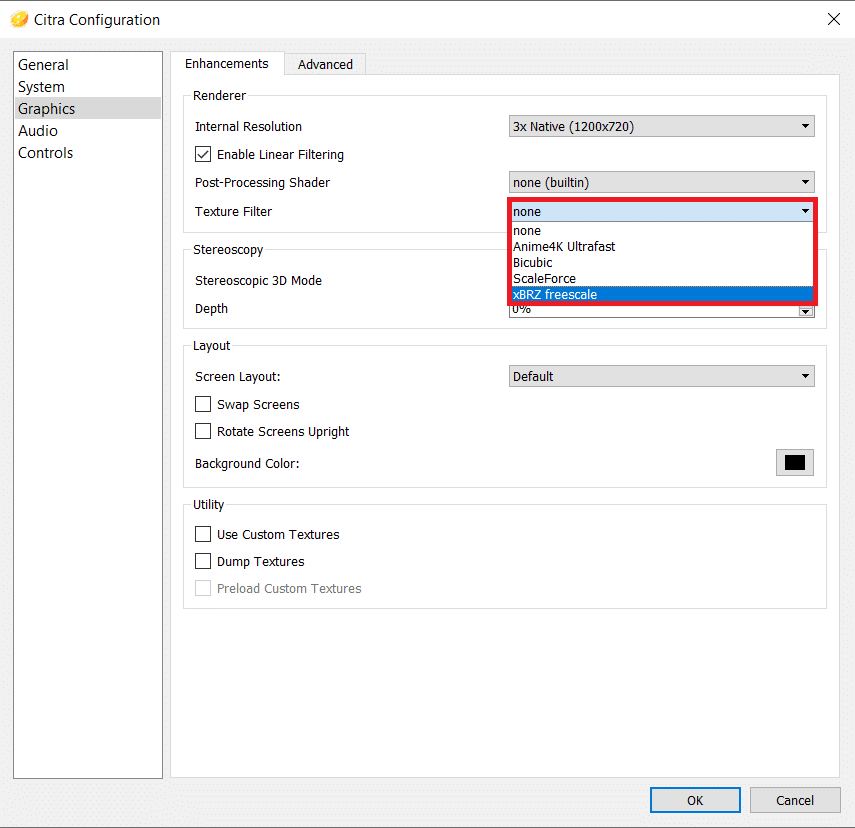
5. 单击确定保存这些更改。
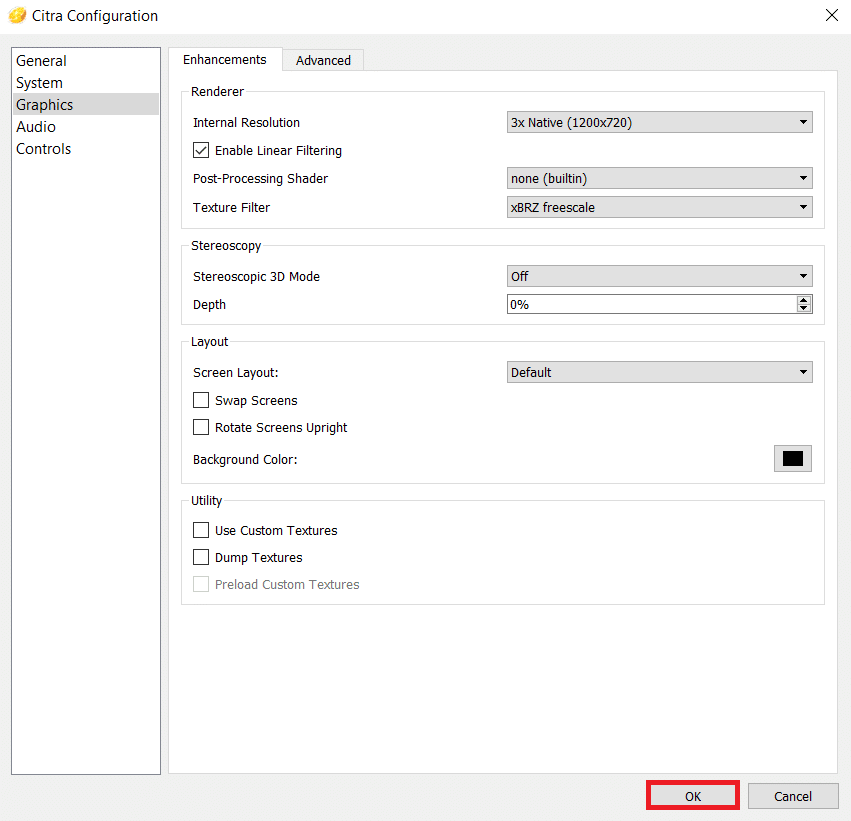
另请阅读:如何在 PC 上使用 Clubhouse
第四步:执行其他优化
为 PC 配置 3DS 模拟器下载后,请确保优化设置以获得更好的性能。
1. 像以前一样转到Citra Emulator > Emulation > Configure...。

2. 在常规部分,切换到调试选项卡。
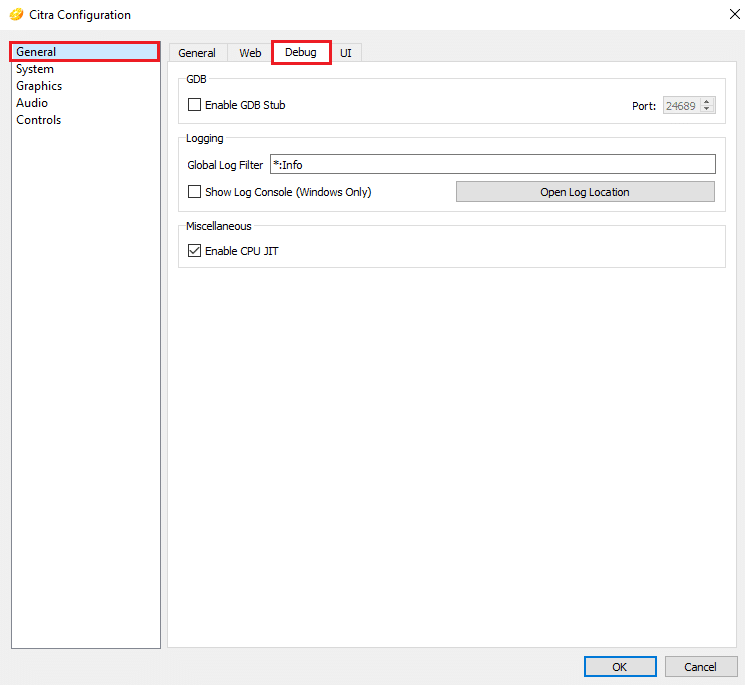
3. 选中Miscellaneous部分下标记为Enable CPU JIT的选项,如图所示。
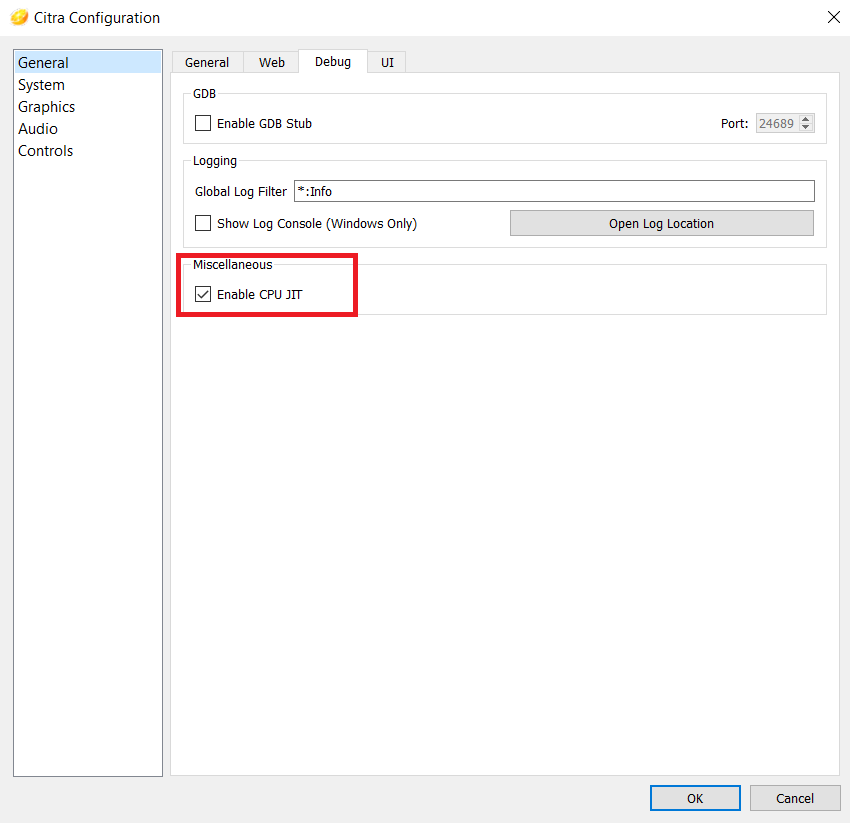
4. 在图形选项卡的高级部分,确保选中这些选项:
- 使用磁盘着色器缓存
- 启用垂直同步
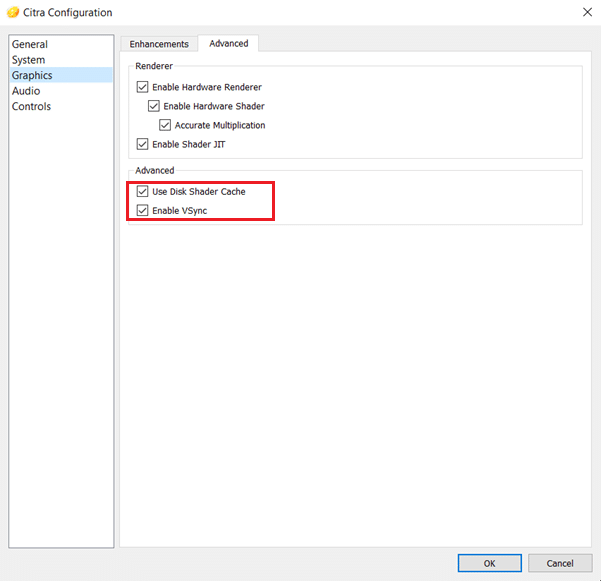
另请阅读: 150 款最佳在线 Flash 游戏
如何更新或卸载 Citra 模拟器
要更新 Citra,您必须重新安装它。 以下是如何在 Windows 10 上卸载然后再次安装 Citra Emulator:
1. 按Windows + I 键启动设置。
2. 单击给定图块中的应用程序。
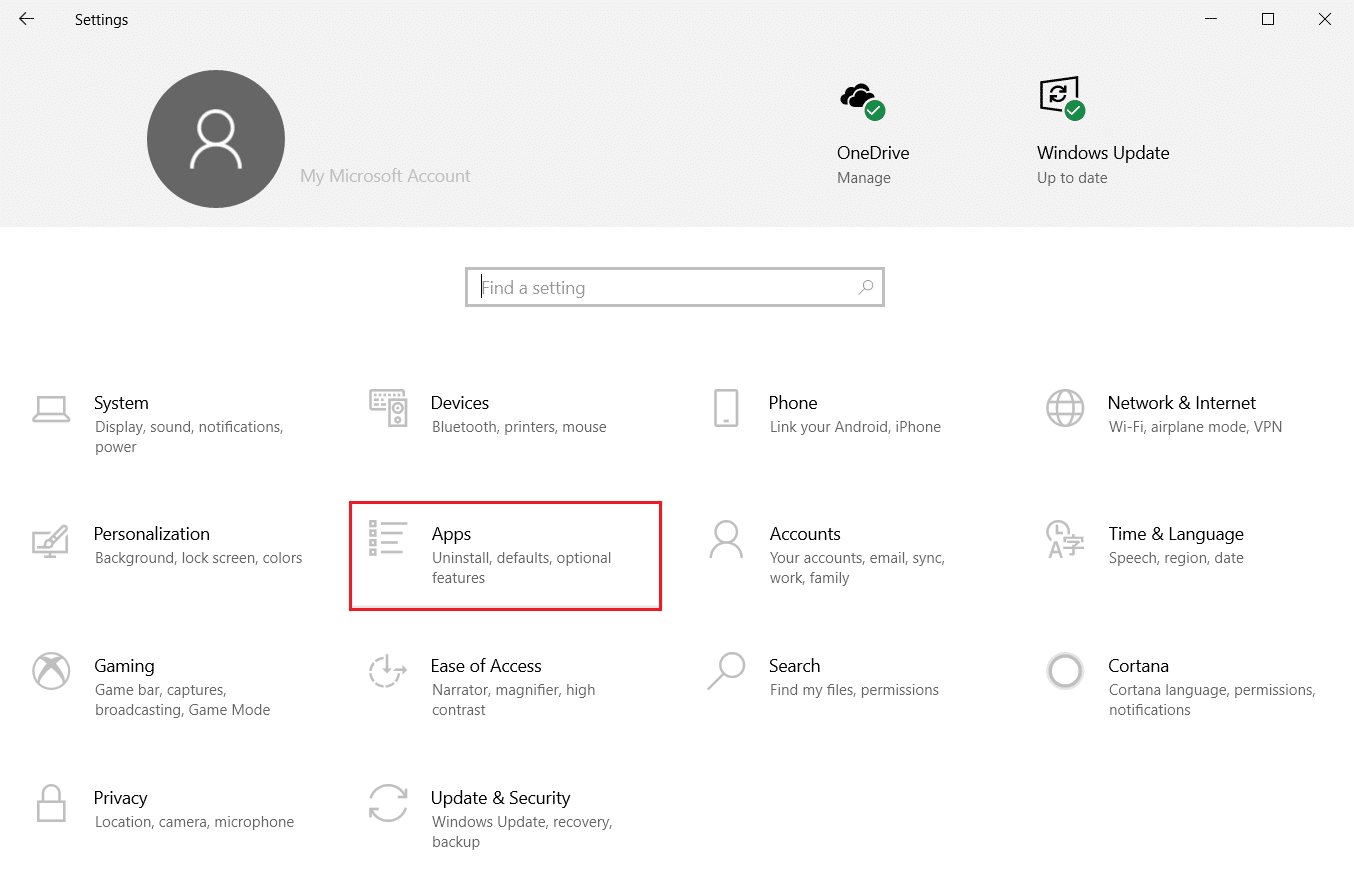
3. 在应用列表中找到Citra并点击它。
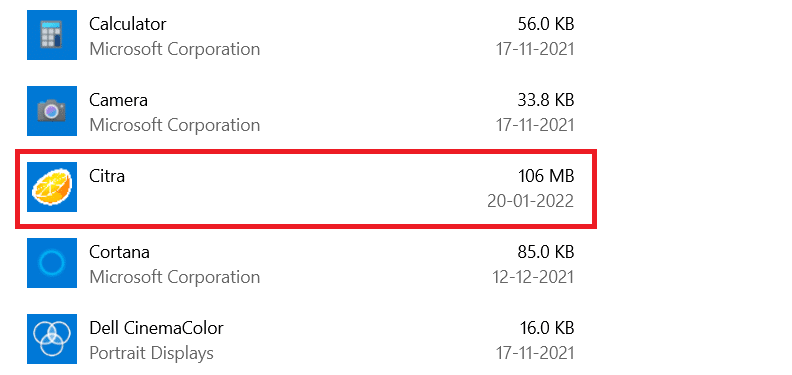
4. 点击应用程序的卸载按钮,如图所示。
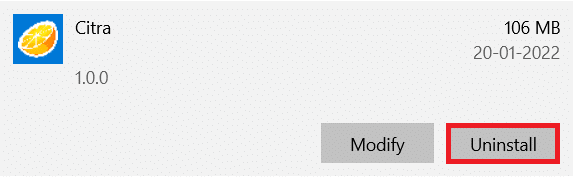
5. 在提示中再次单击卸载以确认相同。
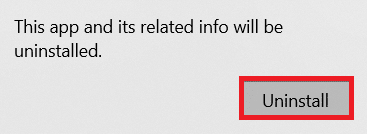
6. 将出现维护 Citra 更新程序向导。 您可以选择:
- 添加或删除组件:添加或删除Citra Canary 或 Citra Nightly 。
- 更新组件:更新到最新版本。
- 删除所有组件:完全卸载 Citra 模拟器。
7. 检查删除所有组件选项,然后单击下一步将其卸载。
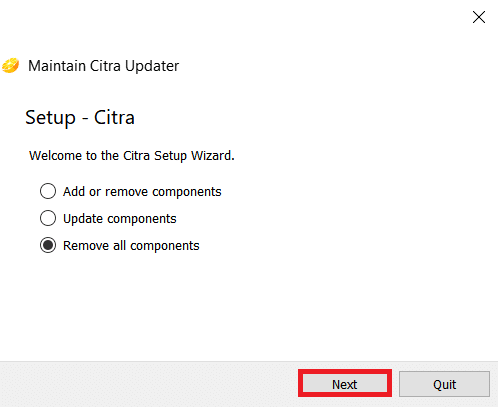
8. 单击准备卸载屏幕上的卸载按钮。
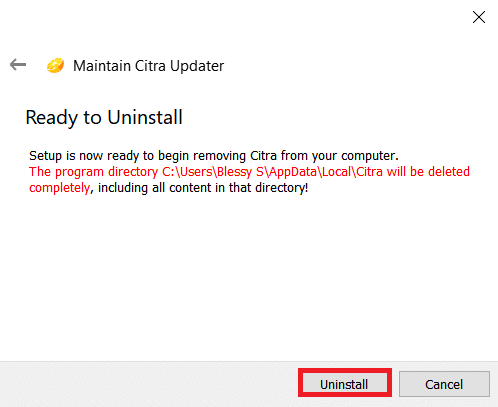
9. 最后,点击完成完成卸载。
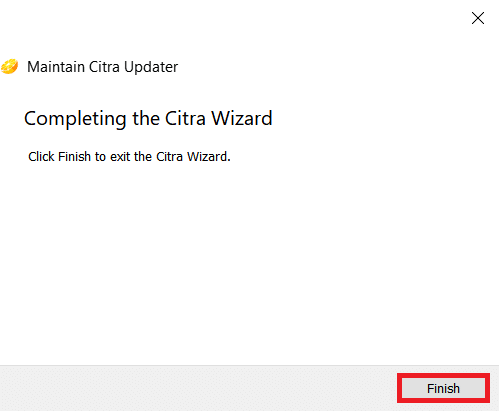
另请阅读: 10 大可爱的 Minecraft 房屋创意
专业提示:游戏的兼容性
Citra Emulator 测试游戏的兼容性以提高性能。 各种颜色表示兼容性:
- 蓝色(完美):游戏运行无故障且完美无瑕。 不需要变通方法。
- 绿色(极好):游戏运行时出现一些音频或图形故障。 所以它通常需要一些解决方法。
- 橄榄绿(好的):游戏运行时出现严重的音频或图形故障,但您可以从头玩到尾。
- 黄色(坏):游戏运行时出现严重的音频或图形故障,您无法从头到尾进行游戏,因为它无法通过特定区域。
- 红色(简介/菜单):游戏因严重的音频或图形故障而无法运行,游戏将卡在开始屏幕上。
- 灰色(无法启动):游戏在启动过程中崩溃并且无法打开。
- 黑色(未测试):游戏尚未测试。
常见问题 (FAQ)
Q1。 为什么我们必须只使用解密后的 3DS 文件?
答。 加密的 3DS 文件提供有限的兼容性,因为它包含 AP。 这些 AP 在解密文件中被删除,使它们与不同的设备兼容。
Q2。 Citra Emulator 是否适用于 Android 版本?
答。 是的,Citra 模拟器可用于 Google Play 商店中的 Android 版本。
Q3。 Citra 模拟器安全吗?
答。 是的,它是安全且活跃的。 始终建议更新最新版本以增强性能和安全性。 盗版 3DS 游戏和下载商业游戏等活动是非法和不安全的。 因此,请不要这样做。
Q4。 还有哪些免费的 3DS 模拟器可用?
答。 其他适用于 Windows 和 Mac 的最佳免费 3DS 模拟器是:
- R4 3DS 模拟器,
- 复古拱门,
- 德斯穆梅,
- 3DMOO,
- NO$GBA,
- iDEAS 模拟器,
- Project64 模拟器,
- DuoS 模拟器,以及
- 霓虹灯模拟器。
受到推崇的:
- 13 种最佳 Mininova 替代品
- 最好的 9 个有趣的照片效果应用程序
- 如何在 Windows 11 中禁用 Xbox 游戏栏
- 23 个值得尝试的最佳 SNES ROM 黑客
我们希望您学会了如何使用 Citra Emulator 在 PC 上玩 3DS 游戏。 继续访问我们的页面以获取更多很酷的提示和技巧,并在下面留下您的评论。
